آموزش تعویض کابل آنتن مک بوک پرو 13 اینچ ورژن تاچ بار
این آموزش صرفا برای تعویض قطعه مربوطه میباشد.
مراحل را به ترتیب و با دقت دنبال کنید.
(این آموزش برای افراد متخصص توصیه میشود،اگر نیاز به تعمیر مک بوک خود دارید،کافیست تا با مشاورین ما در مرکز تعمیرات تخصصی سخت افزار تماس بگیرید)
- میزان سختی : معمولی
- زمان مورد نیاز : 1 - 2 ساعت
- تعداد مراحل : 26
قبل از شروع باید حالت auto boot mode مک بوک خود را غیرفعال کنید. Auto boot باعث میشود که با باز کردن در مک بوک به صورت خودکار بوت شود که ممکن است حین تعمیر این اتفاق بی افتد.
مک خود را روشن کرده و ترمینال را باز کنید.
دستور زیر را داخل ترمینال وارد کنید
sudo nvram AutoBoot=%00
دکمه return را بزنید اگر از شما درخواست رمز کرد رمز خود را وارد کنید سپس دکمه return را بزنید ممکن است روی این دکمه علامت ⏎ درج شده باشد
حالا میتوانید با خیال راحت مک را خاموش کنید و اگر دوباره درب آن را باز کنید روشن نخواهد شد.
هنگامی که تعمیرات تمام شد میتوانید مجدد این قابلیت را با دستور زیر فعال کنید
sudo nvram AutoBoot=%03
کابل آنتن را جدا کنید.
در هنگام نصب مجدد کابل را به آرامی در جای خود قرار دهید و به آن فشار وارد نکنید.
منبع : iFixit

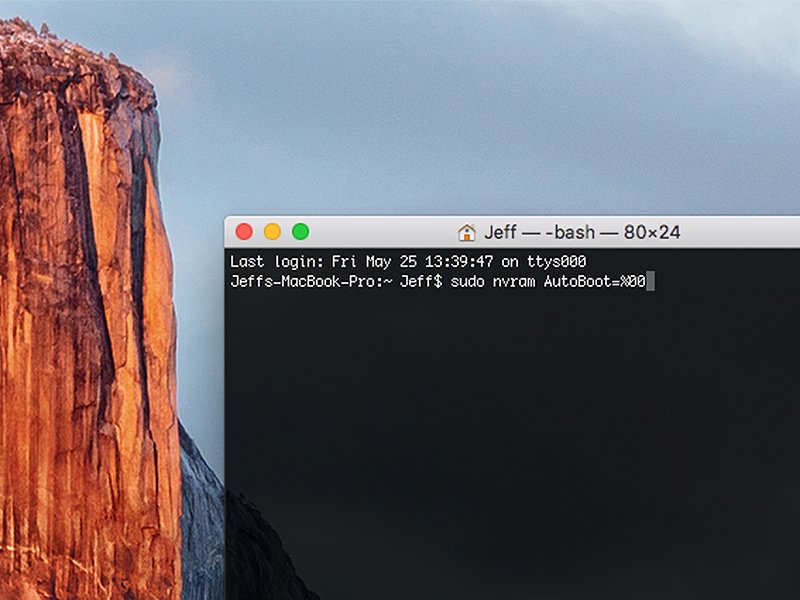

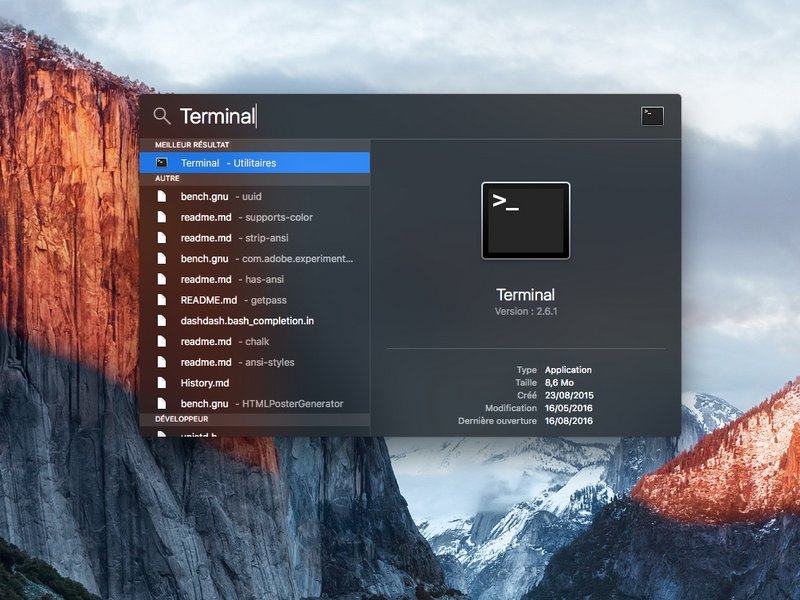


































































ارسال پاسخ